Heim >Software-Tutorial >Computer Software >So schneiden Sie Bilder im Seewo Whiteboard aus
So schneiden Sie Bilder im Seewo Whiteboard aus
- 王林nach vorne
- 2024-04-10 11:20:051183Durchsuche
PHP-Editor Xigua stellt die Vorgehensweise zum Ausschneiden von Bildern in Seewo Whiteboard vor. Seewo Whiteboard ist ein leistungsstarkes interaktives Lerntool und seine Ausschneidefunktion hilft Benutzern, bestimmte Teile eines Bildes einfach zu löschen oder beizubehalten. Der Vorgang ist einfach: Wählen Sie einfach das Ausschneidewerkzeug aus, zeichnen Sie mit einem Stift den Bereich auf dem Bild um, den Sie behalten oder löschen möchten, und bestätigen Sie. Die Ausschneidefunktion ist in Lehr-, Demonstrations- und anderen Szenarien sehr praktisch und verbessert die Arbeitseffizienz und das Lernerlebnis des Benutzers.
1. Wenn Sie Bilder in seewo Whiteboard ausschneiden möchten, müssen Sie natürlich zuerst die Bilder, die Sie ausschneiden möchten, in der Funktionsleiste oben importieren und die Bilder auswählen, die Sie hinzufügen möchten.
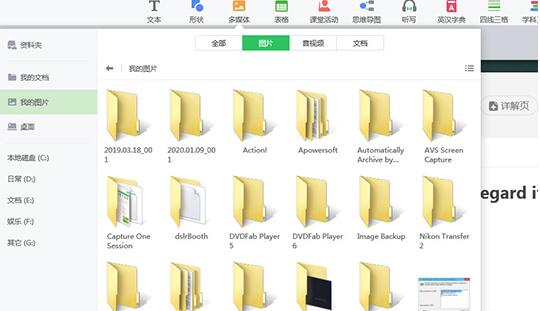
2. Wählen Sie nach dem erfolgreichen Importieren des Bildes das Bild aus und klicken Sie in den Eigenschaften auf die Funktion „Zuschneiden“. Passen Sie den Anzeigebereich des Bildes an, indem Sie die vier Ecken entsprechend anpassen Wenn Sie einen ovalen Anzeigerand benötigen, wählen Sie ihn einfach in der Funktionsleiste unten aus und klicken Sie dann auf [OK].
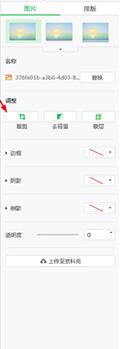
3. Sie können sehen, dass der gerade angepasste Bereich erfolgreich zugeschnitten wurde.
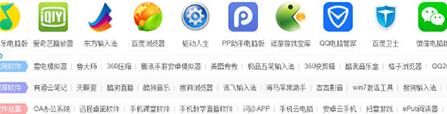
4. Zusätzlich zu den Zuschneidevorgängen können Benutzer Bilder auch über die Funktion [Hintergrund entfernen] in der Anpassung ausschneiden und ähnliche Farben durch Ziehen des Bildhintergrunds transparent machen.
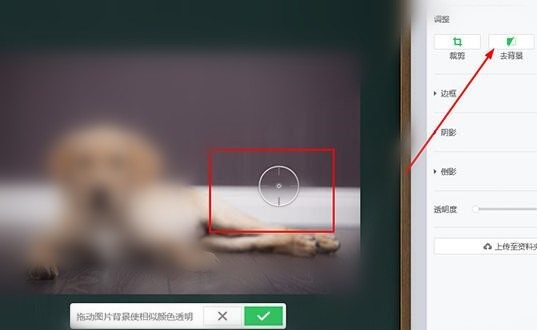
5. Durch ständige und sorgfältige Bedienung können Sie den unnötigen Hintergrund leicht entfernen und den Hauptteil des Bildes für Sie verfügbar machen.
Das obige ist der detaillierte Inhalt vonSo schneiden Sie Bilder im Seewo Whiteboard aus. Für weitere Informationen folgen Sie bitte anderen verwandten Artikeln auf der PHP chinesischen Website!
In Verbindung stehende Artikel
Mehr sehen- So zeigen Sie versteckte Spiele auf Steam an
- Wie verwende ich geeignete Software, um DLL-Dateien auf einem Win10-Computer zu öffnen?
- So legen Sie das gespeicherte Kontokennwort fest und zeigen das gespeicherte Benutzerkontokennwort im 360-Browser an
- So markieren Sie mit CAD alle Maße mit einem Klick
- So brechen Sie den automatischen Randsprung des IE ab

